电脑中怎么将表格插入至wps-ppt内
当我们在使用电脑的时候,可以利用wps-ppt软件来制作幻灯片,那么如果想要在幻灯片内插入表格的话,应如何操作呢?接下来就由小编来告诉大家。
具体如下:
1.第一步,打开电脑中的wps-ppt软件,进入幻灯片主页后,点击上方的插入标签。
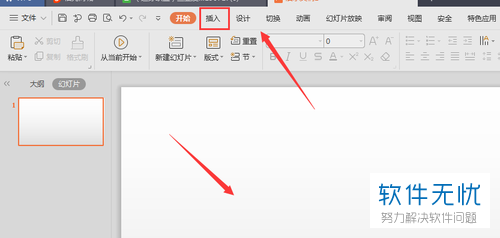
2. 第二步,在插入菜单中,点击属性分类中的表格功能选项。
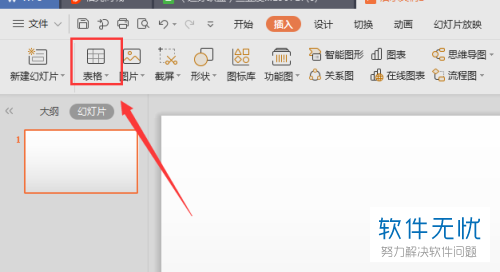
3. 第三步,如下图所示,有两种不同的插入方式。
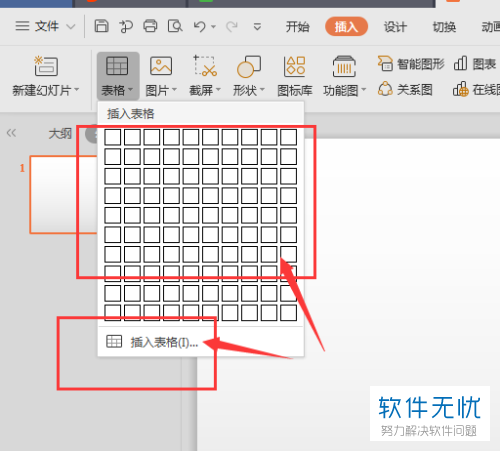
4. 第四步,可以直接使用鼠标在上方的单元格中,选择要创建的表格的大小,选中的部分将会变成橙色。
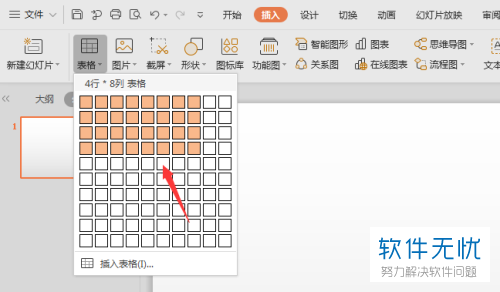
5. 第五步,点击确定按钮后,就可以在幻灯片中建立一个同样的表格。
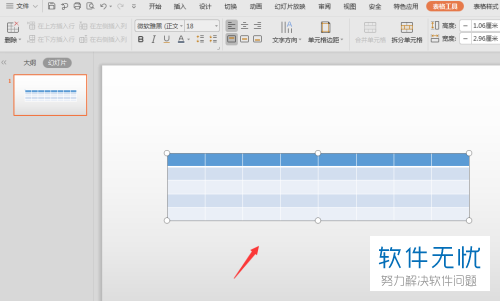
6. 第六步,也可以点击插入表格按钮。
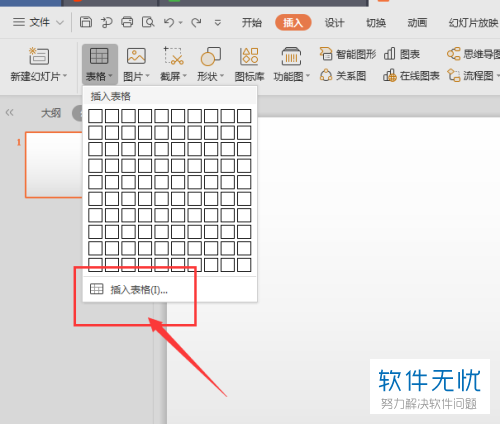
7. 第七步,在弹出的插入表格窗口中,设置要插入的表格的行列数,然后点击确定按钮。
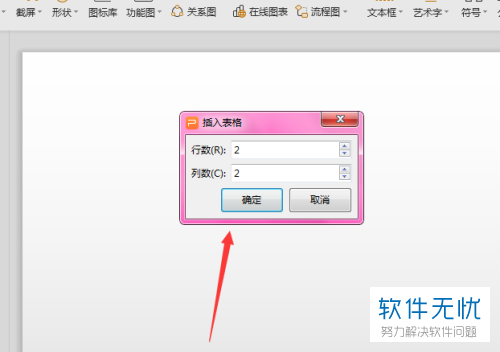
8. 第八步,点击确定后,就可以得到想要的表格了。
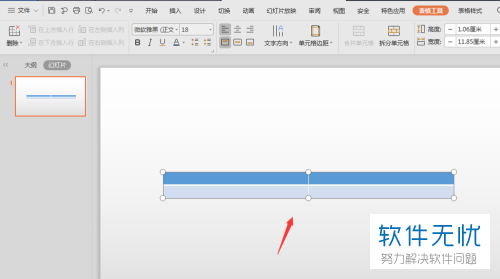
以上就是小编为大家带来的电脑中在wps-ppt内插入表格的方法。
分享:
相关推荐
- 【其他】 WPS表格Unicode文本 04-30
- 【其他】 WPS表格unique 04-30
- 【其他】 WPS表格utf-8 04-30
- 【其他】 WPS表格u盘删除怎么恢复 04-30
- 【其他】 WPS表格运行慢,卡怎么办解决 04-30
- 【其他】 WPS表格与Excel的区别 04-30
- 【其他】 哔哩哔哩漫画怎么完成今日推荐任务 04-30
- 【其他】 WPS表格隐藏的列怎么显示出来 04-30
- 【其他】 WPS表格图片怎么置于文字下方 04-30
- 【其他】 WPS表格图片怎么跟随表格 04-30
本周热门
-
iphone序列号查询官方入口在哪里 2024/04/11
-
输入手机号一键查询快递入口网址大全 2024/04/11
-
oppo云服务平台登录入口 2020/05/18
-
steam账号怎么注册 2023/02/27
-
苹果官网序列号查询入口 2023/03/04
-
mbti官网免费版2024入口 2024/04/11
-
fishbowl鱼缸测试网址 2024/04/15
-
光信号灯不亮是怎么回事 2024/04/15
本月热门
-
iphone序列号查询官方入口在哪里 2024/04/11
-
oppo云服务平台登录入口 2020/05/18
-
输入手机号一键查询快递入口网址大全 2024/04/11
-
苹果官网序列号查询入口 2023/03/04
-
mbti官网免费版2024入口 2024/04/11
-
光信号灯不亮是怎么回事 2024/04/15
-
fishbowl鱼缸测试网址 2024/04/15
-
outlook邮箱怎么改密码 2024/01/02
-
网线水晶头颜色顺序图片 2020/08/11
-
steam账号怎么注册 2023/02/27











